Эта инструкция опубликована в рамках проекта Поддержка iPhones.ru. Пишите на почту: press(at)iphones.ru и получайте решения проблем, связанных с эксплуатацией и работой устройств Apple.
Вопрос читателя:
Сергей
После перехода на macOS в iTunes обнаружил, что в разделе Альбомы много отдельных песен, которые показаны в виде обложек. Как их определить в один альбом?
Наш ответ:
Сергей, приветствую!
Программа iTunes устроена таким образом, что каждый отдельно загруженный трек воспринимается как отдельный альбом (при условии, что вы не загрузили его с сервиса Apple Music или магазина iTunes). Исправить ситуацию можно следующим образом.
1. Откройте iTunes в разделе Музыка и из бокового меню выберите режим отображения треков Альбомы.
2. Выделите несколько композиций, которые планируете объединить в один альбом. Для этого зажмите клавишу CMD (CTRL на Windows) и поочередно тапните по каждому треку.
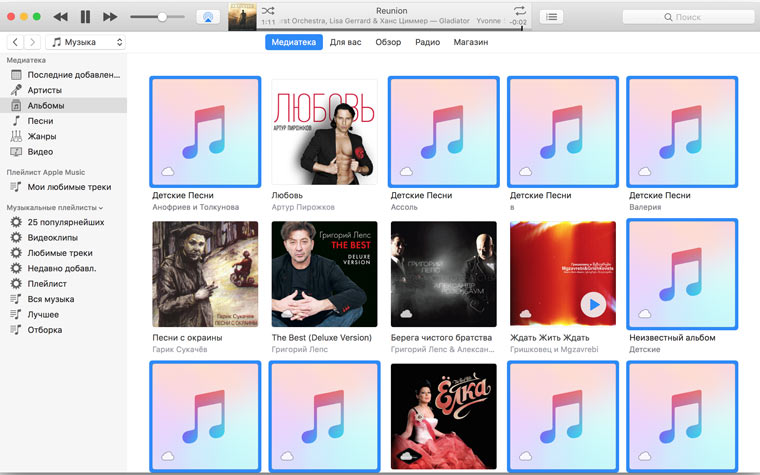
3. Выделив треки, нажмите сочетание клавиш CMD + I (Ctrl + I на Windows).
4. Напротив строки Альбом пропишите желаемое название альбома.
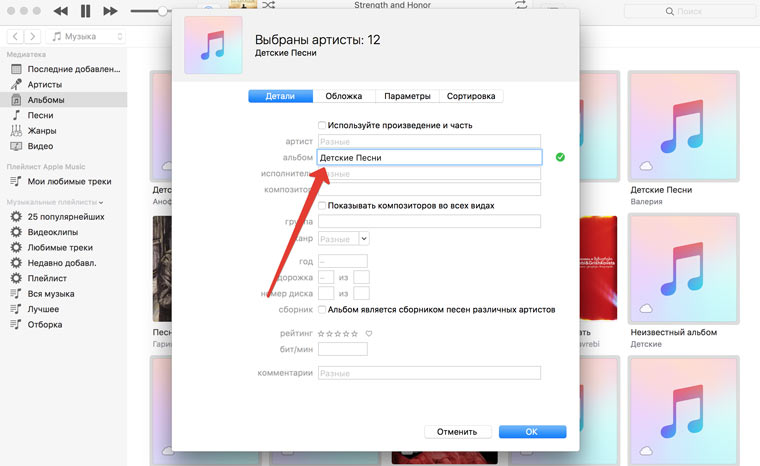
5. Обязательно поставьте галочку напротив пункта Альбома является сборником песен различных артистов.
Нажмите ОК. Все композиции тут же объединятся в один альбом.

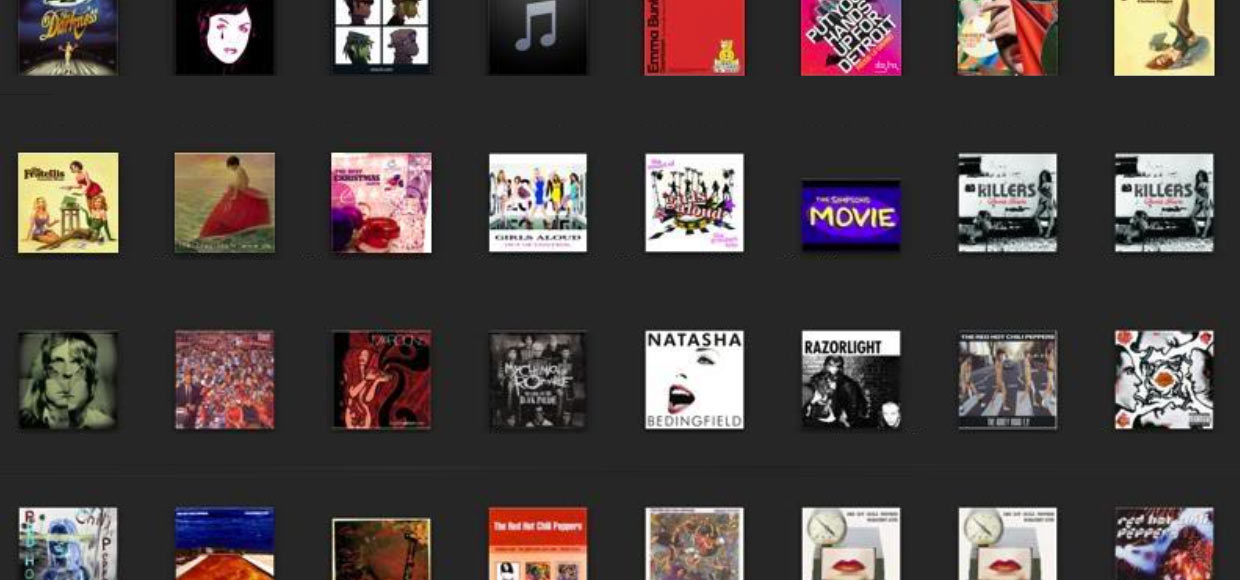






Всем известный гемор